
Filoverføring på Internett
FTP og SCP
FTP står for file transfer protocol. FTP er en applikasjons- eller prosessprotokoll for generell filoverføring mellom datamaskiner. FTP benytter (eller ligger over) den grunnleggende internettprotokollen TCP/IP.
SCP står for Secure copy og har samme funksjon som FTP, men innebærer at brukernavn og passord blir krypterte før oversendelse.
Begrepene opplasting og nedlasting
- Nedlasting (eng.: download) er filoverføring (ned) til datamaskinen du jobber ved for øyeblikket.
- Opplasting (eng.: upload) er filoverføring fra din datamaskin (opp) til fjerndatamaskinen.
Når brukes FTP eller SCP?
Noen typiske situasjoner:
- Overføring av filer mellom en hjemme-PC og en datamaskin på jobben.
- Opplasting av et webdokument til en webtjener
- Nedlasting av filer (f.eks. programvare) fra FTP-tjenere. De fleste FTP-tjenere krever ikke brukerkonto eller passord - eventuelt må du angi "anonymous" (uten anførselstegn) som brukernavn og din e-postadresse som passord.
FTP- og SCP-klienter
Bruke WinSCP eller WS-FTP? Du kan bruke WinSCP til alt du ellers kunne ha brukt WS-FTP til, men ikke motsatt, siden WS-FTP ikke kan benyttes mot maskiner som krever SCP. En oppkopling med FTP vil logge seg av automatisk etter noen minutter, mens en SCP-oppkopling vil forbli aktiv (oppkoplet) inntil du selv lukker den. Et råd er derfor at du bruker WinSCP som din standard klient for filoverføring.
Klienter:
- SCP: Jeg anbefaler WinSCP (versjon 2.0), som kan lastes ned og installeres gratis fra http://winSCP.vse.cz/eng/.
- FTP: Foreslår WS_FTP LE (limited edition) kan lastes ned og installeres gratis for privat bruk herfra: http://www.ftpplanet.com/download.htm. (Men du trenger ingen FTP-klient dersom du har en SCP-klient som WinSCP.)
Bruk av WinSCP
Du kan ta i bruk WinSCP straks programmets exe-fil er lagret på en passende katalog på din PC (du kan velge denne katalogen fritt). Det er altså ingen installeringsprosedyre. Bare kjør exe-fila, og så åpnes WinSCP.
Nedenfor beskrives kort de tre dialogvinduene som er aktuelle for vanlig bruk av WinSCP.
Basic: Se figur 1.
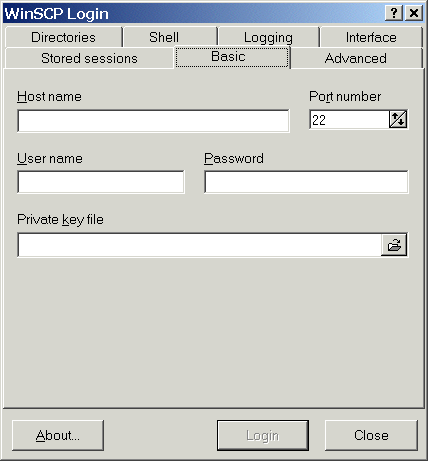
Figur 1
I Basic-dialogvinduet skal du angi følgende:
-
Host name er datamaskinnavnet du skal overføre filer til/fra.
-
User name er ditt brukernavn på ovennevnte maskin.
-
Password er passordet på ovennevnte maskin.
-
Port number skal være 22 (for SCP, mens det skal stå 21 for bruk av WinSCP til FTP).
-
Private key file kan være tom.
Directories: Se figur 2.
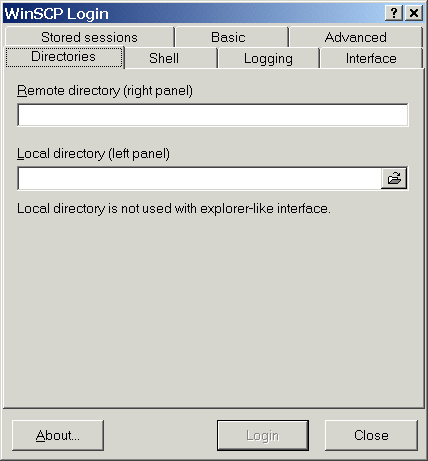
Figur 2
I Directories-dialogvinduet kan du angi katalogene som du automatisk går til på lokalmaskinen (din PC) og fjernmaskinen. (Det er strengt tatt ikke nødvendig å fylle ut disse feltene, men du sparer en del tid på å unngå å klikke deg fram til riktige kataloger hver gang du åpner WinSCP.)
Stored sessions: Se figur 3.
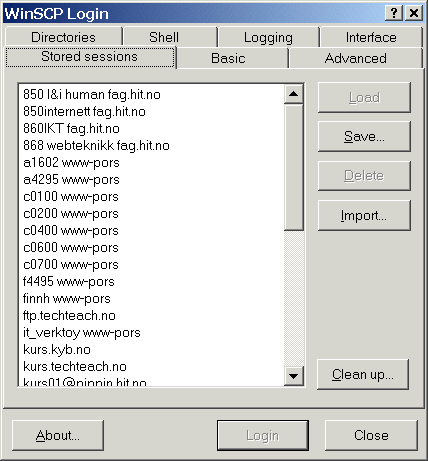
Figur 3
I Stored sessions-dialogvinduet kan du lagre innstillingene for en bestemt (oppklopling). Du kan på den måten få en oversikt med ferdig-konfigurerte oppkoplinger (sesjoner).
Når så endelig er du blitt oppkoplet, er brukergrensesnittet som vist i figur 4.
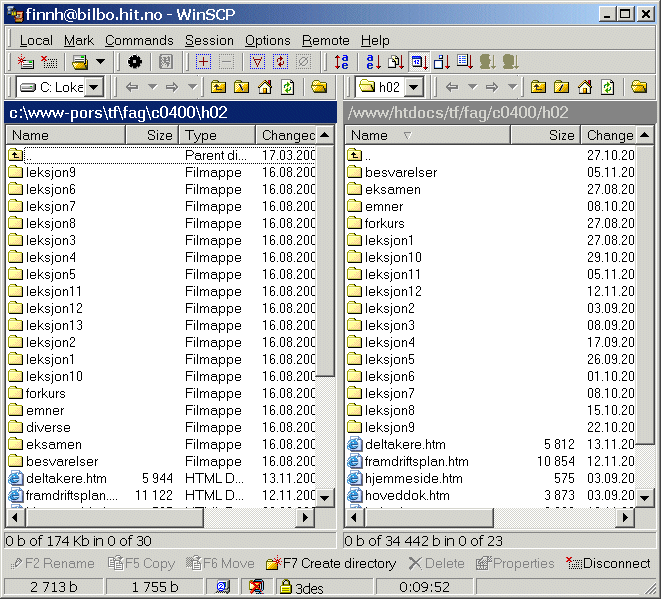
Figur 4
Filoverføringen skjer ved å markere den aktuelle katalogen eller fila, og så klikke på Copy-knappen nederst i vinduet. En rekke andre funksjoner enn filoverføring (kopiering) fins også, bl.a. sletting (Delete), navneforandring (Rename) og opprettelse av katalog (Create directory).
Du kan starte en ny WinSCP-sesjon fra en allerede åpnet sesjon ved å foreta menyvalget Session / Saved sessions osv. øverst i WinSCP-vinduet.
Publikasjon på webtjeneren kurs.techteach.no
Det antas at du har foretatt SCP-innlogging til webtjeneren kurs.techteach.no med følgende opplysninger:- Maskinnavn (Host name): kurs.techteach.no
- Brukernavn (User name): Oppgis av kurslærer via e-post
- Passord (Password): Oppgis av kurslærer via e-post
(Du kan for denne webtjenerens alternativt bruke FTP.) Etter innlogging som angitt ovenfor, kommer du inn på webdomenets rotnivå. Opprett din egen katalog under www/stud (gi din katalog navn lik ditt etternavn).
Hva blir webadressen for et dokument lagret på
kurs.techteach.no? Anta at du har lagret filen dok1.htm på
underkatalogen kat1 på www/stud/dinkatalog på kurs.techteach.no.
Dokumentets webadresse blir da
http://kurs.techteach.no/stud/dinkatalog/kat1/dok1.htm.
Oppdatert 18.1.03 av Finn Haugen. E-postadresse: finn@techteach.no.